Reliance Jio का वीडियो कॉन्फ्रेंसिंग टूल आखिरकार यहां है। Reliance JioMeet के रूप में डब, यह सेवा Android, iOS, Windows, macOS और वेब पर उपलब्ध है।Reliance JioMeet ज़ूम, GMeet, Microsoft टीमों और अन्य जैसे वीडियो कॉन्फ्रेंसिंग ऐप के लिए Reliance Jio का जवाब है। यहां हमारा उपयोगकर्ता गाइड है कि कैसे JioMeet और अधिक के साथ शुरुआत करें
कंपनी के अनुसार, JioMeet 100 प्रतिभागियों के साथ HD ऑडियो और वीडियो कॉल गुणवत्ता का समर्थन करता है और यह स्क्रीन शेयरिंग, मीटिंग शेड्यूल फ़ीचर और बहुत कुछ जैसी सुविधाएँ प्रदान करता है।
JioMeet कैसे डाउनलोड करें? (How to download Reliance JioMeet?):
अपने ऑपरेटिंग सिस्टम के आधार पर JioMeet ऐप डाउनलोड करने के लिए नीचे दिए गए लिंक पर क्लिक करें
नया JioMeet खाता कैसे बनाएं? (How to create a new Reliance JioMeet account?)
विधि 1: JioMeet ऐप या सॉफ़्टवेयर का उपयोग करना
1. ऐप खोलें और नीचे दाएं कोने से साइन अप बटन पर क्लिक करें
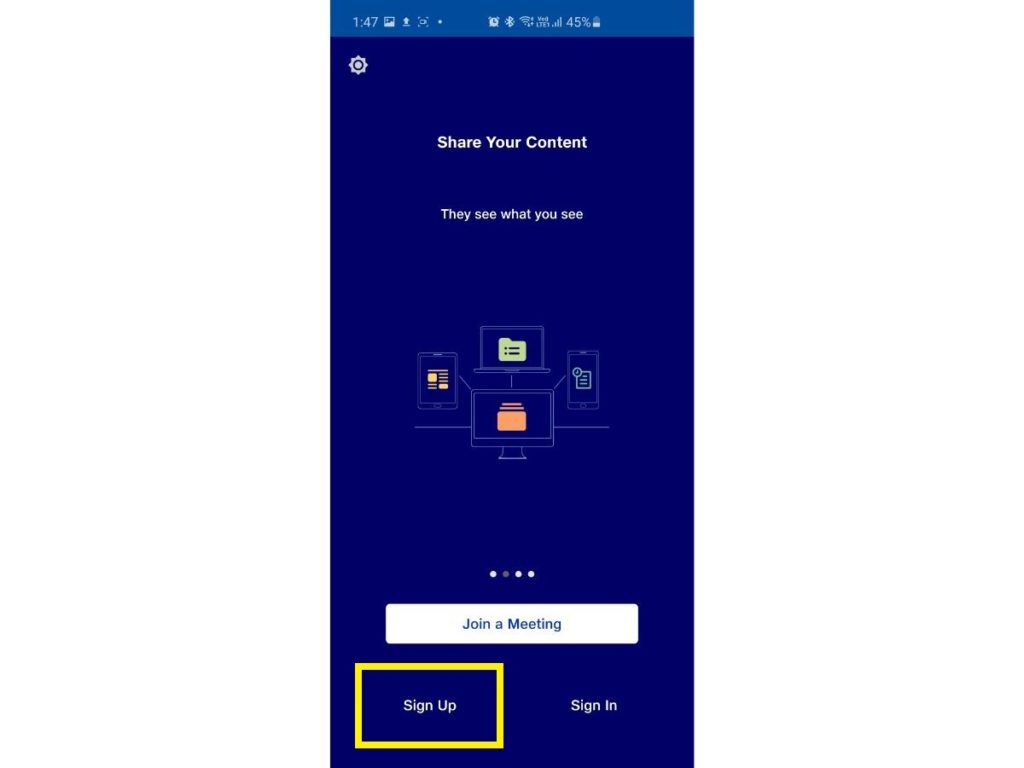
2. अपनी ईमेल आईडी और नाम दर्ज करें और नेक्स्ट बटन पर टैप करें
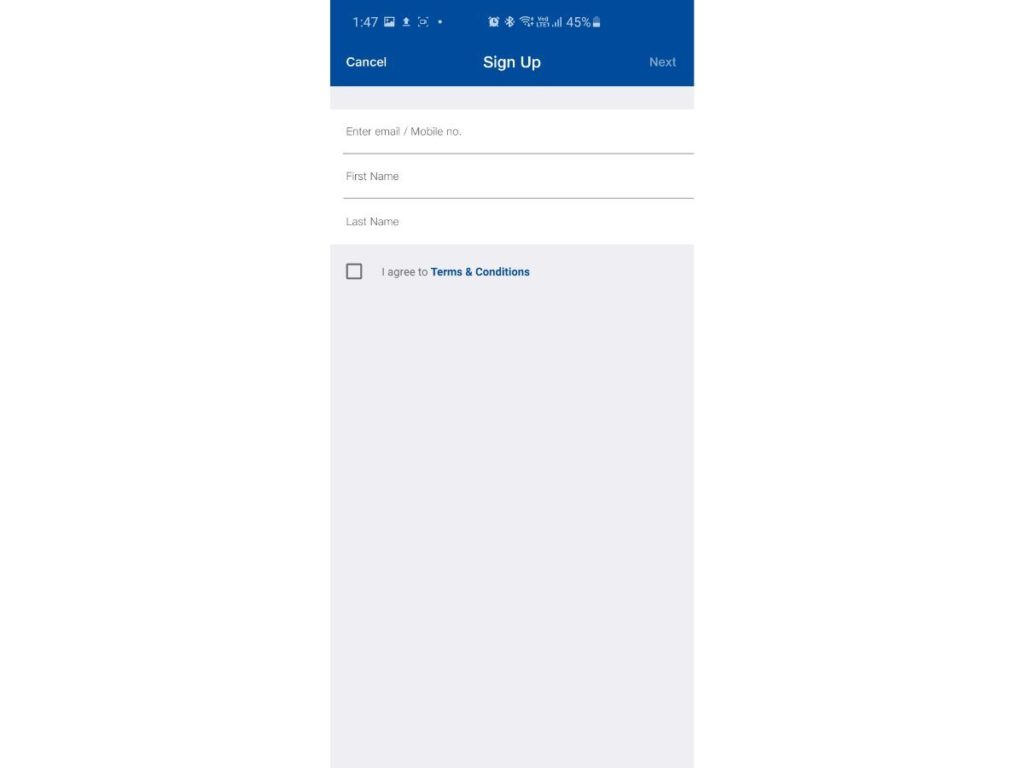
3. ऐप अब दिए गए ईमेल पते पर एक सत्यापन मेल भेजेगा

4. उस मेल पर पहुँचें और वेरीफाई बटन पर क्लिक करें
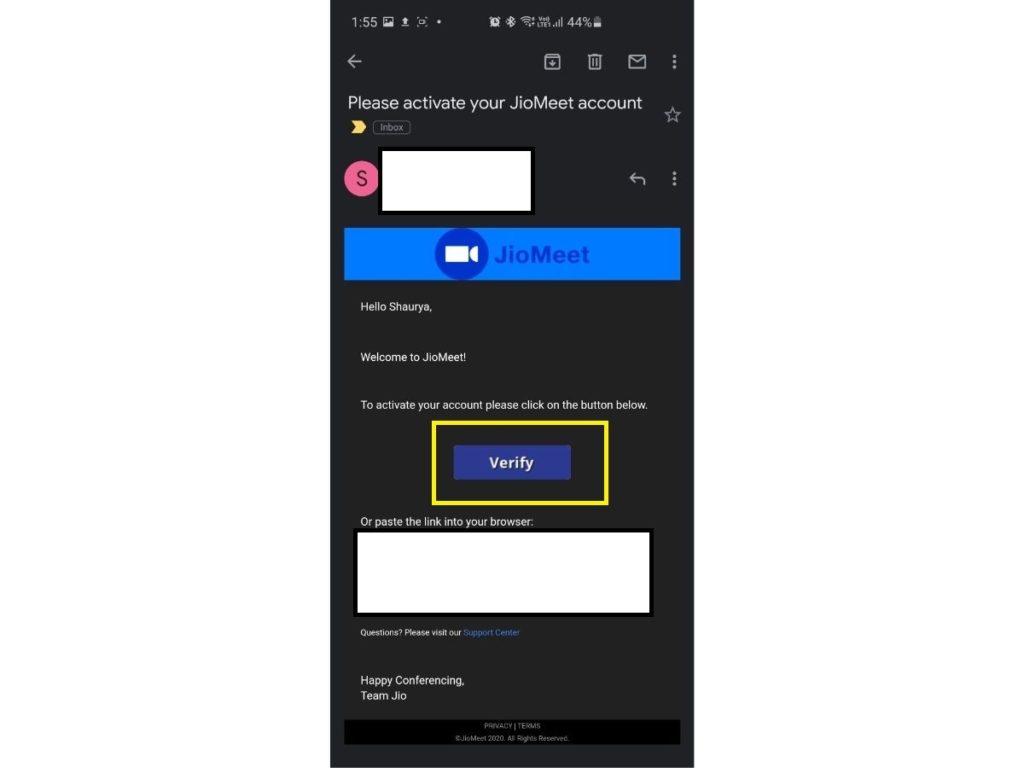
5. फिर यह आपको एक ब्राउज़र पेज पर रीडायरेक्ट करेगा, जहां यह आपसे एक पासवर्ड बनाने के लिए कहेगा।
6. पासवर्ड दर्ज करें और अगला बटन दबाएं
7. एक बार हो जाने के बाद, ऐप पर वापस जाएं और साइन-इन बटन पर क्लिक करें और अपना लॉगिन क्रेडेंशियल दर्ज करें

विधि 2: वेब ब्राउज़र का उपयोग करना
1. ऊपर दिए गए लिंक का उपयोग करके JioMeet वेबसाइट पर जाएं
2. ऊपर दाएं कोने से साइनअप बटन पर क्लिक करें
3. एक नया खाता बनाने के लिए विवरण भरें
नई मीटिंग कैसे शुरू करें?[How to start a new meeting in Reliance JioMeet?]
1. लॉग इन होते ही न्यू मीटिंग बटन पर टैप करें
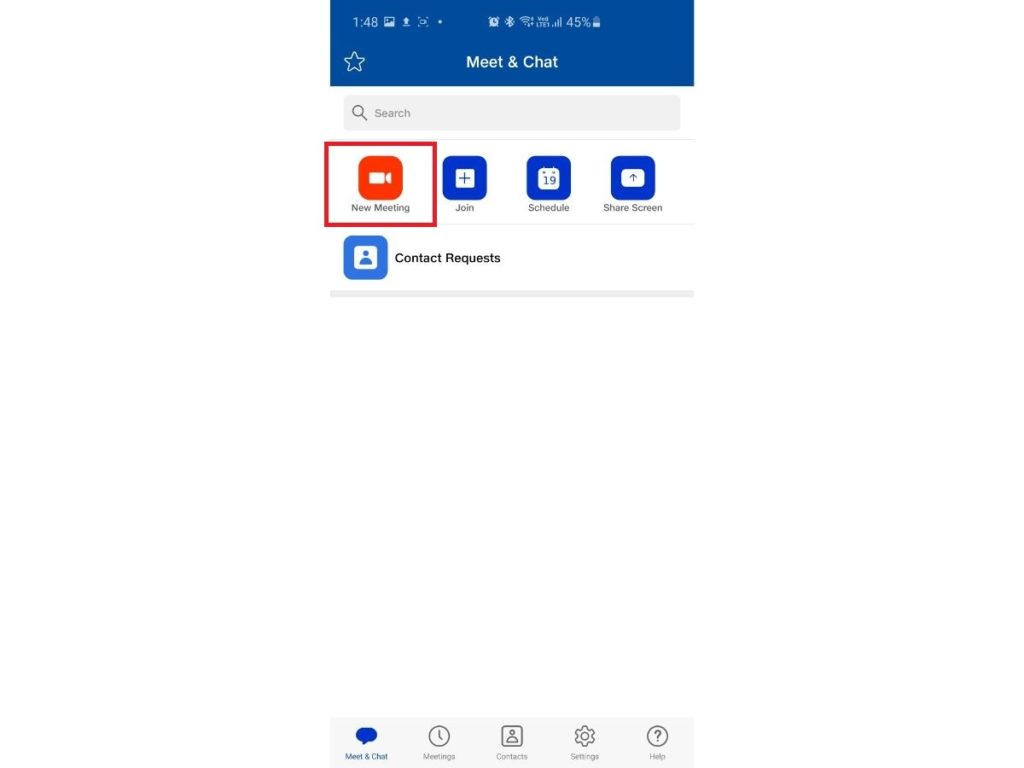
2. अब, स्टार्ट ए मीटिंग बटन पर टैप करें
यदि आप अपना कैमरा चालू नहीं करना चाहते हैं तो यहां आप टॉगल पर वीडियो को बंद कर सकते हैं।

बैठक में शामिल होने के लिए लोगों को कैसे आमंत्रित किया जाए ?[How to invite people to join the meeting in Reliance JioMeet?]


3. वह एप्लिकेशन या सेवा चुनें, जिसके उपयोग से आप प्रतिभागियों को आमंत्रित करना चाहते हैं या केवल URL की प्रतिलिपि बनाने के लिए नीचे स्क्रॉल करें

मीटिंग में कैसे शामिल हों? [How to join a meeting in Reliance JioMeet?]
एक बैठक में शामिल होना सरल है, या तो होस्ट द्वारा साझा किए गए लिंक पर क्लिक करें और यह स्वचालित रूप से आपको ऐप या वेबसाइट पर पुनर्निर्देशित कर देगा। इसके अलावा, आप मीटिंग मीटिंग विकल्प पर भी क्लिक कर सकते हैं और किसी अलग ऐप को डाउनलोड किए बिना वेब संस्करण का उपयोग करके मीटिंग में शामिल होने के लिए मैन्युअल रूप से मीटिंग आईडी दर्ज करें।
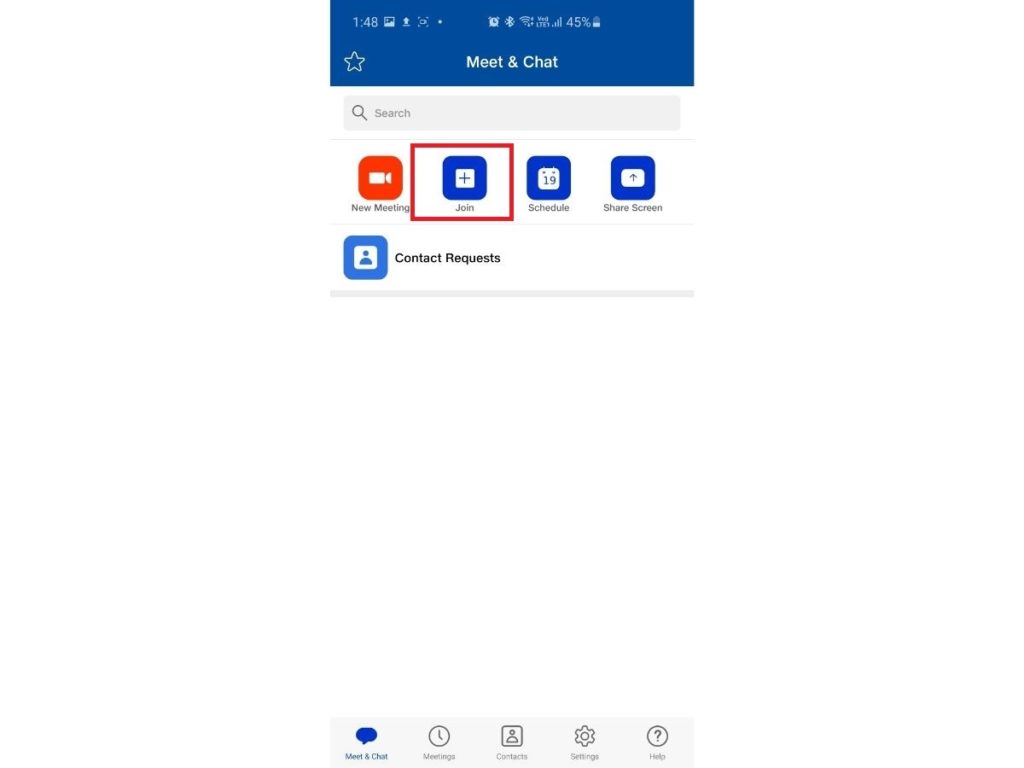
JioMeet एक समर्पित शेड्यूल बटन के साथ आता है, उस पर टैप करें और आवश्यक विवरण जैसे दिनांक, समय, आदि दर्ज करें और Done पर टैप करें।

शेयर स्क्रीन बटन पर टैप करें और मीटिंग आईडी दर्ज करें।

JioMeet और Zoom App में समानताएँ
JioMeet ऐप नेत्रहीन Zoom App के समान दिखता है। हालाँकि, जब यह सुविधाओं की बात आती है, तो Zoom App पर पाए जाने वाले सभी बुनियादी समान JioMeet पर उपलब्ध हैं, जो समान उपयोगकर्ता अनुभव के लिए बना है। इसके बजाय, Zoom का उपयोग करते समय, आप केवल 100 प्रतिभागियों के लिए एक बार में 40 मिनट की मुफ्त वीडियो कॉन्फ्रेंसिंग प्राप्त करते हैं, लेकिन JioMeet के साथ, ऐसी कोई समय सीमा नहीं है और 100 प्रतिभागियों तक सेवा मुफ्त है। हालाँकि, JioMeet अभी भी एक बहुत ही प्रारंभिक चरण में है और ज़ूम के साथ बेहतर प्रतिस्पर्धा करने के लिए, इसे अभी भी अतिरिक्त सुविधाओं का एक टन जोड़ना होगा जैसे कि कंप्यूटर ऐप के माध्यम से मीटिंग रिकॉर्ड करने की क्षमता, या वेब क्लाइंट के माध्यम से आपकी स्क्रीन साझा करने की क्षमता। , या अपनी पृष्ठभूमि बदल रहा है
